Webページの生成(Microsoft Excel)
Excel 2000以降のバージョンのExcelでは、既存のブックから新しいWebページを作成するのは非常に簡単です。必要なのは、ソースマテリアルとして使用する情報を読み込んで表示し、ファイルから[Webページとして保存]を選択することだけです。メニュー。 Excelに[名前を付けて保存]ダイアログボックスが表示されます。 (図1を参照)
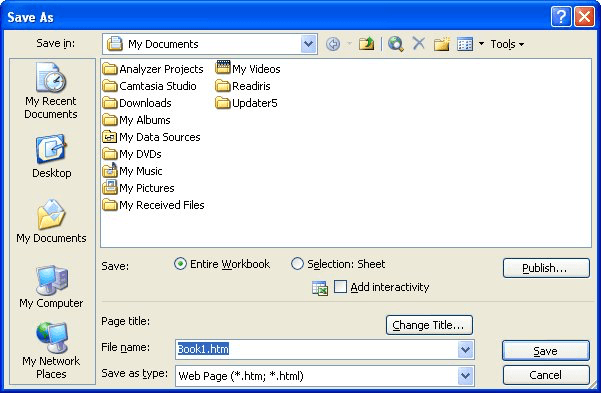
図1. [名前を付けて保存]ダイアログボックス。
しばらくExcelを使用している場合は、[名前を付けて保存]ダイアログボックスのこの化身と、[ファイル]メニューから[名前を付けて保存]を選択したときに表示される通常の化身との間にいくつかの違いがあることにすぐに気付くでしょう。この場合、Excelには、Webページの作成方法を指定できる追加のコントロールが含まれています。
[名前を付けて保存]ダイアログボックスのコントロールを使用してファイル名とディレクトリを指定するのは、非常に簡単です。ただし、ダイアログボックスの中央に、Webページに何を保存するかを指定する必要があります。
ワークブック全体を保存するように指定することも、[ファイル]メニューから[Webページとして保存]を選択する前に選択したワークシートを保存することもできます。
さらに、ワークシートのみを保存することを選択した場合は、出力をインタラクティブにするように指定できます。つまり、Webページにアクセスする他のユーザーは、システムにExcel 2000以降がインストールされていれば、ネイティブのExcelファイルとほぼ同じ方法で情報を利用できます。
また、Webページのページタイトルを指定できることにも注意してください。
ページタイトルは、ブラウザによってページ上部のタイトルバーに表示されます。ページタイトルを変更するには、[タイトルの変更]ボタンをクリックします。
Webページを保存する準備ができたら、Excelのバージョンに応じて、[保存]ボタンまたは[公開]ボタンをクリックするだけです。 Excelは、指定に従ってHTML出力ファイルを生成します。次に、生成されたWebページファイルをWebサーバーに配置して、世界中の人に見てもらうことができます。
あなたのページを見ている人はExcelを持っている必要はありません。標準のWebブラウザが必要です。情報の表示方法は、ブラウザによって異なる場合があります。 Web内の標準では、特性の表示方法を決定するのはブラウザに任されています。したがって、あるブラウザでは、別のブラウザで表示されるのとは少し異なる方法で、列、フォント、または太字のテキストが表示される場合があります。 Excelがこれらの違いを予測して克服することは不可能です。
_ExcelTips_は、費用効果の高いMicrosoftExcelトレーニングのソースです。
このヒント(2976)は、Microsoft Excel 2000、2002、および2003に適用されます。Excel(Excel 2007以降)のリボンインターフェイス用のこのヒントのバージョンは、次の場所にあります。
linkWebページの生成。